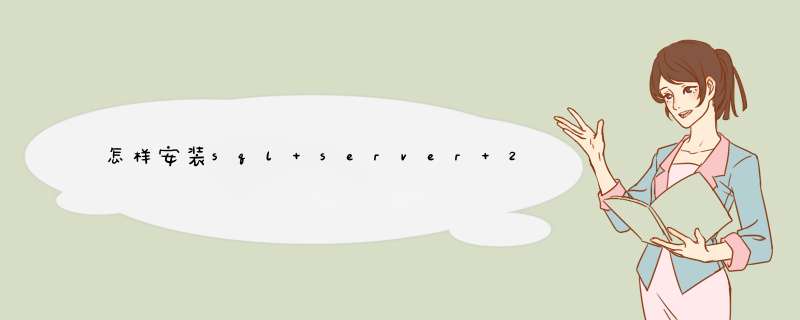
选择左侧第二项安装,右侧选择第一项,全新的独立安装。
选择下面的输入产品秘钥,输入对应版本的秘钥,点击下一步。
勾选“我接受”,大家都懂的,然后安装。
在安装程序支持规则界面,出现如图效果则点击下一步。
如果“计算机重启”这一项失败,则可以通过以下方法解决:
1、键盘上按下Win+R快捷键,在运行窗口中输入regedit
2、顺次选择到HKEY_LOCAL_MACHINE\SYSTEM\CurrentControlSet\Control\Session Manager 这个位置
3、在右边窗口右击PendingFileRenameOperations,删除之
4、在次界面点击“重启安装”,问题解决
5、点击下一步
为防止出现问题,点击“全选”,下一步,实例配置窗口同样直接点击下一步。
服务器配置窗口,如图点击对所有SQL Server服务器使用相同账户,选择NT AUTHORITY\NETWORK SERVICE,确定,下一步。
然后是数据库引擎配置,这一步很关键。选择第二项“混合模式”,在下面设置一个密码,然后点击添加当前用户,下一步,仍然是添加当前用户,下一步。
按其默认选项,下面一直重复下一步。
至此安装成功,如果按照上面的过程安装,打开sql2008即可登录local,如图。
也可以看一下http://jingyan.baidu.com/article/9113f81b23ad812b3214c73a.html这个图文教程
SqlServer2008安装步骤:
打开功能安装向导,选择.NET,要求安装.NET所需要的其他角色。开始安装,IIS角色默认好了,我们又不要IIS,开始安装,安装完成。再次运行SQL Server 2008安装。
单击安装全新的SQL Server独立安装,如果我们准备好了故障转移群集,那么我们就可以创建故障转移群集SQL。常规检查,选择版本,或者输入密钥自动识别版本。支持文件安装,安装完成开始检查自身。
有两个警告,一个是.NET警告,说没网络会延迟,或者需要下载文件;一个是要打开端口,可以无视了,晚点再打开。选择安装的功能,SQL数据库和管理工具。选择实例,驱动器检查,选择服务账户,选择的是本地系统账户。
验证模式:sql和本地模式两种,输入密码,另外添加管理员,可以添加本地组或者当前用户。选不选汇报微软选项随你,然后运行检查,信息预览确认,开始正式安装,安装完成。
SQL Server 2008连接不到服务器解决办法:
打开SQL2008的设置配置管理器,然后启动TCP/IP。这个时候,一般都可以正常连接服务器了。
如果还是连接不上的话,就继续进行下一步设置,在防火墙里面把1433端口放行。打开防火墙【高级设置】。选择【入站规则】,然后新建规则。
选择【端口】,特定本地端口1433,因为一般数据库默认的端口是1433。1433端口添加好之后,问题就解决了,可以正常连接数据库。
欢迎分享,转载请注明来源:内存溢出

 微信扫一扫
微信扫一扫
 支付宝扫一扫
支付宝扫一扫
评论列表(0条)